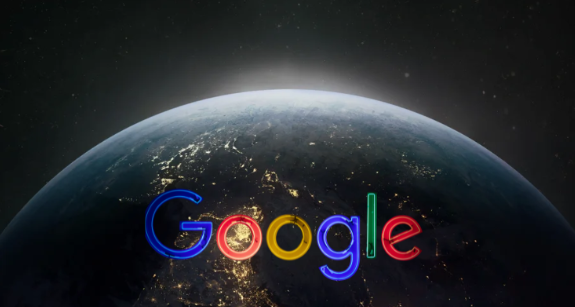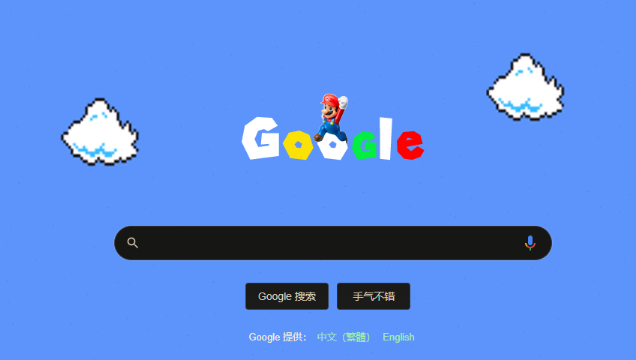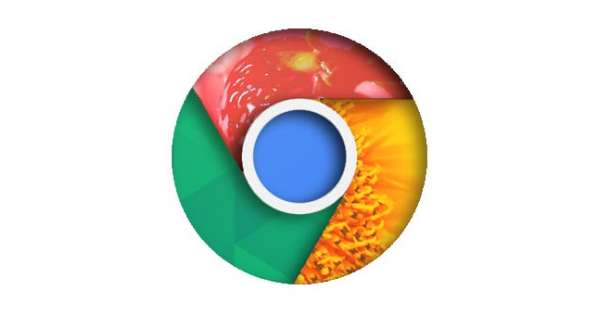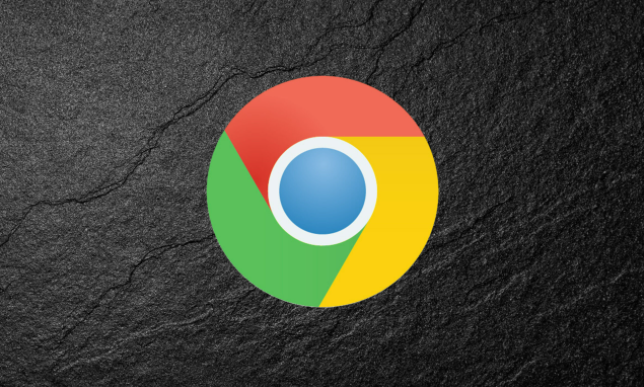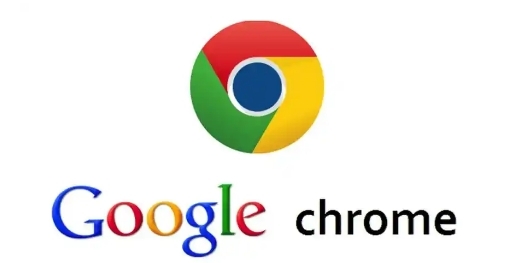教程详情
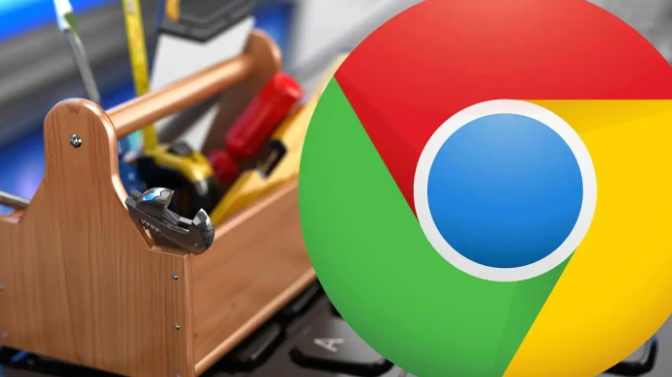
1. 利用开发者工具控制台查看错误信息:按下F12键(Windows系统)或Command + Option + I(Mac系统)打开浏览器开发者工具,切换到“Console”(控制台)标签页。当插件发生冲突时,可能会在控制台中显示如“未定义的错误”“脚本冲突”等提示。这些信息可以帮助初步判断是哪个插件引发了冲突。例如,如果两个插件同时尝试修改网页的同一元素,可能会在控制台中出现相关的错误提示,从而发现插件之间的冲突。
2. 使用无痕模式排查:打开无痕浏览窗口(点击右上角的三点菜单 -> “新建无痕浏览窗口”),在无痕模式下,所有扩展默认禁用。此时可以测试页面功能是否正常,然后逐个启用插件,观察是否出现异常,以此来判断是否存在插件冲突。比如在普通窗口中某个网页功能异常,在无痕模式下正常,再逐个添加插件后功能又出现异常,就能确定是某个插件导致了冲突。
3. 检查扩展程序页面的提示信息:有时在扩展程序页面中,Chrome浏览器会给出一些与插件相关的提示信息,比如某个插件可能存在兼容性问题等,这些提示也可以作为判断插件冲突的参考。虽然不能直接明确具体的冲突原因,但能提醒用户注意该插件可能与其他插件或浏览器存在不兼容的情况。
总的来说,通过以上方法,可以有效地解决Chrome浏览器启动时间太慢的问题。如果遇到特殊情况或问题,建议参考官方文档或寻求专业技术支持。